Programmi utili per tagliare file WAV su Web e desktop
Quindi hai individuato un file WAV dal buon suono adatto per essere impostato come suoneria. Tuttavia, non sorprende che i file WAV siano di grandi dimensioni e la maggior parte di essi sia troppo lunga. Come sappiamo, le suonerie non dovrebbero durare più di 30 secondi. In questa situazione, vuoi tagliare il file multimediale di destinazione per ridurre le dimensioni e la durata del file per adattarlo come suoneria. In questa nota, abbiamo elencato alcuni degli eccellenti programmi che ti permetteranno di tagliare file WAV in linea e non in linea. Ulteriori informazioni su questi programmi e vedere come sono utili.
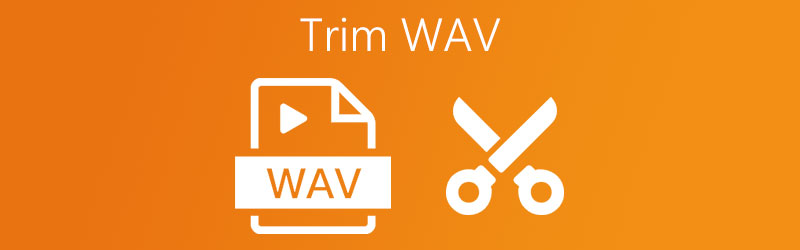
- Parte 1. Il modo migliore per tagliare WAV su Windows e Mac
- Parte 2. Come tagliare file WAV online
- Parte 3. Domande frequenti sul taglio di WAV
Parte 1. Il modo migliore per tagliare WAV su Windows e Mac
Vidmore Video Converter ha una serie diversificata di funzionalità sia per le tue esigenze di audio che di editing. Con questo software, sarai in grado di tagliare lunghi file WAV in singole tracce in pochi secondi senza configurare configurazioni complicate. In effetti, fornisce un modo conveniente per conservare o rimuovere parti della traccia utilizzando le maniglie o i cursori della musica. La parte migliore è che lo strumento è dotato di capacità di divisione automatica. Usando questa funzione, puoi dividere i file audio per media o per tempo in secondi. C'è anche un convertitore che ti consente di cambiare il formato dell'audio originale nel formato di output desiderato. D'altra parte, ecco una procedura passo passo su come dividere un file WAV usando questa app.
Passaggio 1. Ottieni il programma di installazione dell'app
Innanzitutto, acquisisci il programma di installazione del software facendo clic su Download gratuito bottone sotto. Assicurati di scegliere il sistema operativo appropriato per il tuo computer, quindi segui la configurazione su schermo per installare l'app. Eseguilo dopo.
Passaggio 2. Importa file WAV
In secondo luogo, importa un file WAV facendo clic su Più pulsante firma. Dovrebbe aprire una cartella in cui troverai il file WAV. Da qui, seleziona il file WAV di destinazione e fai clic sul pulsante Apri nella finestra.
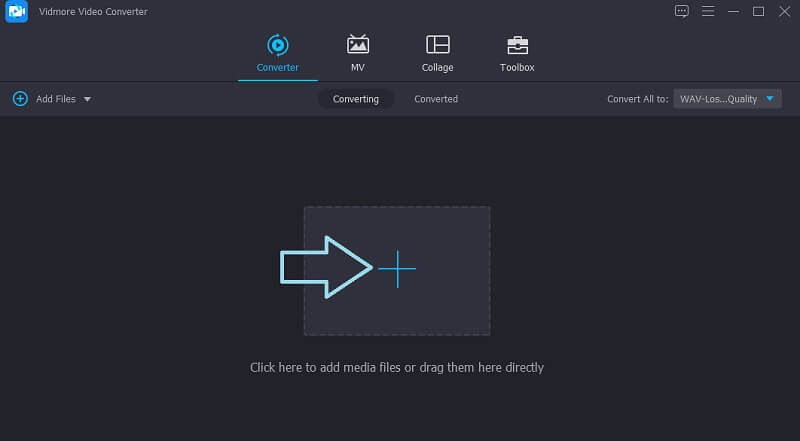
Passaggio 3. Taglia la clip WAV
Terzo, fai clic su Tagliare pulsante e lancerà l'editor musicale del programma. Ora sposta la maniglia sinistra nel punto in cui desideri che inizi l'audio. D'altra parte, sposta la maniglia destra per scegliere quale parte dell'audio desideri che termini. Clicca il Salva pulsante se sei soddisfatto dei risultati.
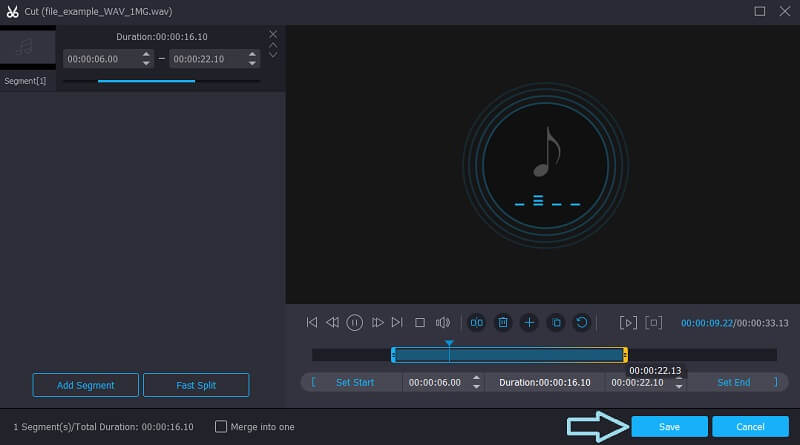
Passaggio 4. Salva la musica tagliata
Infine, dopo aver applicato tutte le modifiche desiderate, torna al Converter scheda. Da qui, puoi mantenere il formato originale o convertirlo in un altro a seconda delle tue esigenze. Una volta fatto, fai clic su Converti tutto pulsante e inizializzerà il processo di conversione.
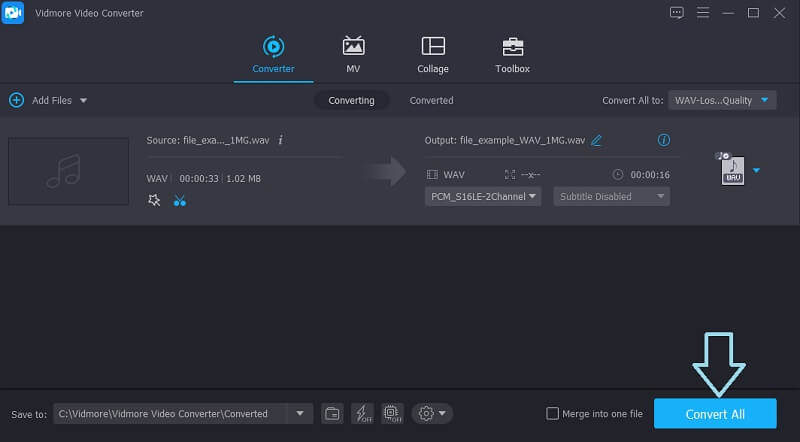
Parte 2. Come tagliare i file di ritaglio online
Nell'elenco sono inclusi anche i migliori programmi di taglio audio online che offrono la possibilità di dividere un file WAV o qualsiasi file audio in più tracce senza installare un'app separata. Attraverso questi programmi, tutto ciò di cui hai bisogno è una connessione Internet funzionante e affidabile e un browser per tagliare comodamente i file WAV online. Dai un'occhiata agli strumenti presentati di seguito e scopri quale strumento si adatta meglio alle tue preferenze.
1. Clideo
Clideo è un noto programma online che offre molte funzionalità di editing disponibili per le esigenze di editing audio e video. Usando questo programma, puoi tagliare i file WAV in tracce separate. Inoltre, puoi caricare file da diverse fonti, tra cui l'archiviazione cloud e la cartella del computer locale. La cosa affascinante è che puoi svolgere tutte queste attività anche quando utilizzi solo un dispositivo mobile. In quella nota, ecco i passaggi su come dividere un file WAV usando Clideo.
Passo 1. Apri il tuo browser preferito e accedi allo strumento andando sulla sua pagina web ufficiale.
Passo 2. Nella pagina principale, fare clic su Scegli il file pulsante se desideri caricare dalla tua cartella locale. D'altra parte, puoi caricare da Dropbox o Google Drive dalle opzioni nel menu a discesa.
Passaggio 3. A quel punto, dovrebbe andare all'interfaccia di modifica della musica dove puoi tagliare il file WAV. Usa le maniglie audio sinistra e destra, quindi scegli l'azione appropriata da eseguire. Puoi scegliere tra Estrai selezionato per mantenere la porzione selezionata o scegliere Elimina selezionato per rimuovere la parte selezionata.
Passaggio 4. Prima di esportare il file, puoi applicare effetti di dissolvenza in entrata e in uscita al file audio. Una volta soddisfatto, fai clic su Esportare pulsante.
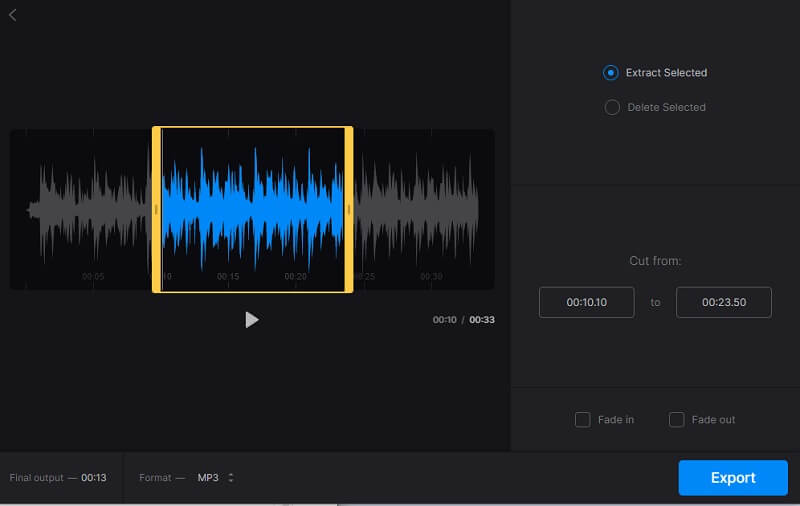
2. Converti
Un'altra alternativa online che dovresti considerare di utilizzare è Aconvert. Questo strumento è utile anche se non sei disposto a installare un altro programma sul tuo computer. Oltre alla sua interfaccia intuitiva, questo strumento consente di tagliare i file WAV con alta precisione inserendo la durata del taglio in secondi. Oltre a ciò, puoi anche importare file dal cloud storage e tramite l'URL del file se il file proviene da siti di condivisione audio. Per aiutarti a manovrare questa app, puoi fare riferimento alla guida di istruzioni fornita.
Passo 1. Visita il sito principale di Aconvert utilizzando qualsiasi browser. Sia che tu stia utilizzando Mac o PC Windows, puoi accedere a questo strumento da tutti i principali browser web.
Passo 2. Selezionare Audio nel menu di sinistra e fare clic su Tagliare pulsante nel menu in alto dell'interfaccia. A quel punto, dovresti vedere l'interfaccia di modifica della musica del programma.
Passaggio 3. Per caricare un file, premi il Scegli il file pulsante. Imposta la durata di inizio nel punto in cui desideri che l'audio inizi a tagliare. Inoltre, imposta la durata della fine sul punto in cui desideri che l'audio si interrompa. Colpire il Invia pulsante se sei soddisfatto delle modifiche.
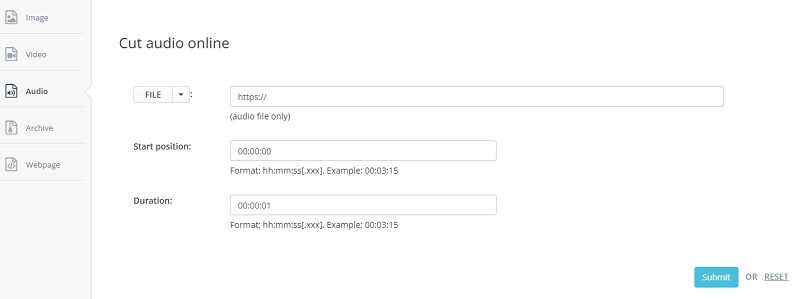
3. Rifinitore audio
Se desideri avere un buon cutter audio, Audio Trimmer merita una prova. Questo è uno strumento completamente online che ti consente di dividere i file WAV in più tracce senza alcuna configurazione complicata. Con questo programma, puoi anche creare una suoneria da WAV, MP3, OGG, WMA e altri formati audio. Allo stesso modo, questo è uno strumento ottimizzato per i dispositivi mobili in cui puoi accedere alla stessa funzione del browser sul tuo computer. Se hai la stessa domanda su "Come posso tagliare un file WAV", scopri di seguito come è fatto.
Passo 1. Su un browser web, puoi raggiungere l'interfaccia principale dello strumento visitando la sua pagina web ufficiale.
Passo 2. Una volta raggiunta la sua pagina principale, fai clic su Scegli il file e seleziona il file WMA che desideri tagliare.
Passaggio 3. Usando i cursori, sposta il cursore sinistro sulla parte dell'audio in cui vuoi iniziare il taglio. Per quanto riguarda la fine del taglio, puoi spostare il cursore di destra. Se lo desideri, puoi anche impostare la durata in secondi per tagliare con precisione il file WAV.
Passaggio 4. Quando hai finito di rielaborare il file WAV, fai clic su Ritaglia pulsante per salvare in modo permanente le modifiche.
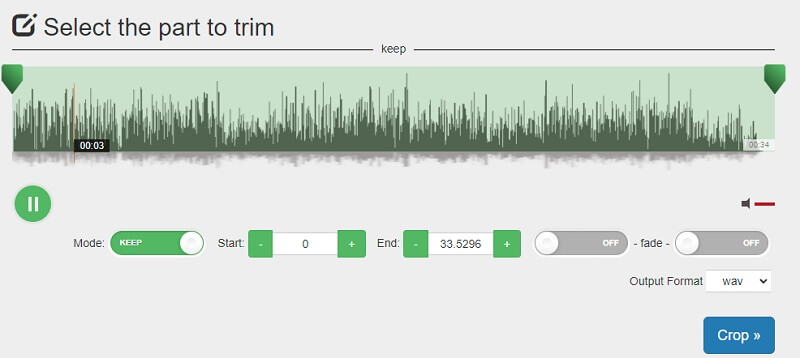
Parte 3. Domande frequenti sul taglio di WAV
Come tagliare i file WAV utilizzando un dispositivo mobile?
Hai due opzioni per portare a termine questo compito. Puoi scegliere di farlo online o offline utilizzando un'app mobile. Come accennato, Audio Trimmer è compatibile con i browser mobili.
C'è una perdita di qualità durante il taglio dei file WAV?
Se c'è una perdita di qualità, c'è ma molto minima. A differenza di quando si convertono file durante la configurazione di parametri come il bitrate, probabilmente si verificherebbe una significativa perdita di qualità nel processo.
È sicuro tagliare file WAV online?
Tutti gli strumenti online sono sicuri a meno che non richiedano le tue credenziali e dettagli riservati.
Perché non posso modificare il mio file WAV?
Puoi controllare se hai attivato la modalità di sola lettura. Questa modalità ti consentirà solo di riprodurre e non modificare il file WAV. Dopo aver disattivato la modalità di sola lettura, prova a modificarla di nuovo. Se il problema persiste, prova un altro strumento di modifica.
WAV è meglio di MP3?
In termini di qualità audio, WAV è davvero migliore di MP3, ma allo stesso tempo, i file WAV sono piuttosto grandi e non ben adattati come MP3, motivo per cui MP3 ha una gamma più ampia di applicazioni. Entrambi hanno i loro vantaggi e svantaggi. Puoi scegliere in base alle tue esigenze specifiche.
Conclusione
Le soluzioni elencate sopra sono garantite per aiutarti tagliare file WAV. Basta scegliere quale metodo si adatta bene alle tue preferenze. Se non vedi l'installazione di un'altra app, dovresti scegliere gli strumenti online. Eppure questi programmi sono vincolati a funzionalità limitate. Quindi, app desktop come Vidmore potrebbero essere la scelta giusta se ti trovi in un programma funzionale.


